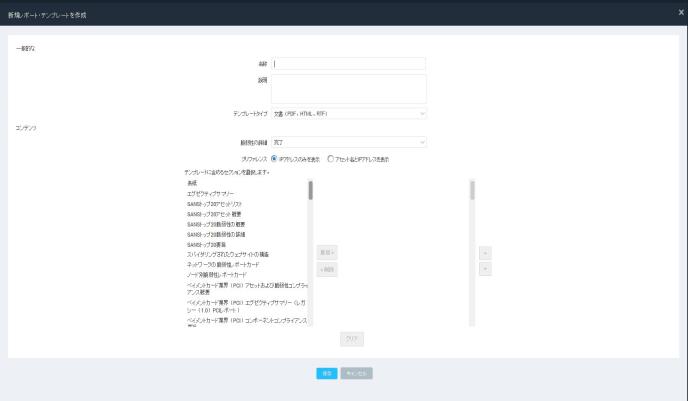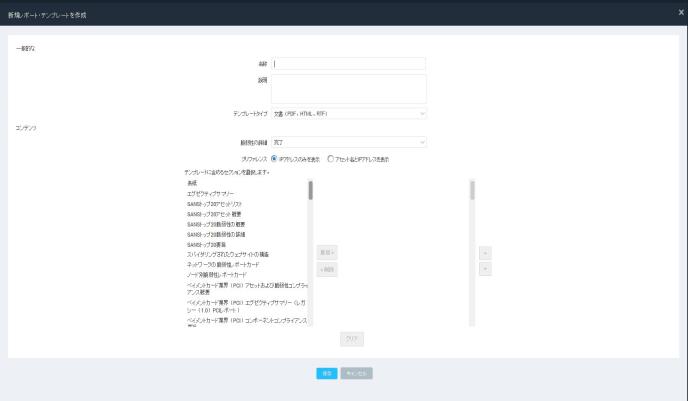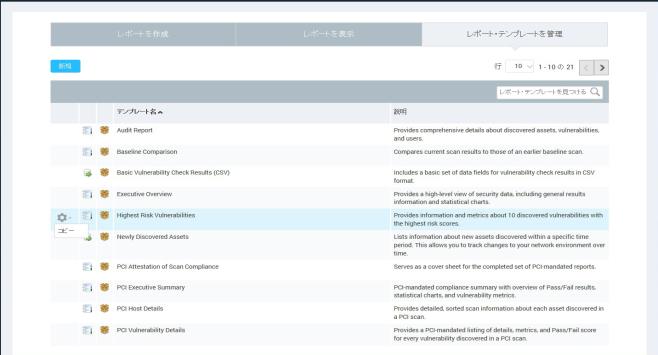カスタム・レポート・テンプレートの設定
本アプリケーションには、レポート作成のためのさまざまなビルトインテンプレートが含まれています。これらのテンプレートは、アセットおよび脆弱性データをさまざまな方法で整理・強調して、環境のセキュリティ状態で見られる複数の外観を提供します。各テンプレートには、特定の情報セクションが含まれています。
本アプリケーションを初めて利用する方向けに、便利なレポート作成に特化した内蔵テンプレートが用意されています。内蔵レポート・テンプレートおよびそれらに含まれる情報については、レポート・テンプレートおよびセクションをご参照ください。
アプリケーションに慣れてきて固有の情報ニーズに合わせてレポートをカスタマイズしようと思われたら、カスタム・レポート・テンプレートを作成することが有用である場合があります。
カスタム・レポート・テンプレートで情報を微調整
カスタム・レポート・テンプレートの作成により、レポートに含めるスキャン情報を必要に応じて増減できるようになります。例えば、リスクレベル別に分類されたアセットをリストするレポートが必要な場合は、カスタム・レポートが最適なソリューションであるといえます。このテンプレートには、発見されたシステム情報セクションのみが含まれます。または、脆弱性のみをリストするレポートが必要な場合は、発見された脆弱性セクションを持つ文書テンプレートを作成するか、脆弱性関連の属性を持つデータ・エクスポート・テンプレート作成するとよいでしょう。
また特定のニーズに合うよう、リクエストに応じてRapid7により作成された、カスタム・レポート・テンプレートをアップロードすることが出来ます。例えばカスタムレポート・テンプレートは、チャートを用いたダッシュボードにより高いレベルの情報を提供しており、条件に合わせて調整することが可能なように設計されています。これには、要件に合わせてカスタマイズ可能なアセットや脆弱性の情報が含まれます。ニーズに合わせて設計されたカスタム・レポート・テンプレートの入手に関する情報については、アカウント担当者までご連絡ください。お客様向けに作成されたテンプレートをお届けいたします。または追加のレポート・テンプレートを、Rapid7コミュニティウェブサイト(https://community.rapid7.com/)でダウンロード可能です。
カスタム・レポート・テンプレートを作成またはアップロードすると、レポート作成パネルのテンプレートセクションに利用可能なテンプレートのリストが表示されます。外部作成レポート・テンプレートに取り組むをご参照ください。
カスタム・レポート・テンプレートを作成するには、許可が与えられていなければなりません。許可があるかどうかを確認するには、グローバル管理者にお問い合わせください。カスタム・レポート・テンプレートを作成するには、以下のステップを行います:
- ウェブ・インターフェースのレポートアイコンをクリックします。
または
ページ上部の作成タブをクリックしてドロップダウンリストからレポートを選択します。
- レポート・テンプレートを管理をクリックします。
レポート・テンプレートを管理パネルが表示されます。
- 新規をクリックします。
セキュリティ・コンソールに新規レポート・テンプレートを作成パネルが表示されます。
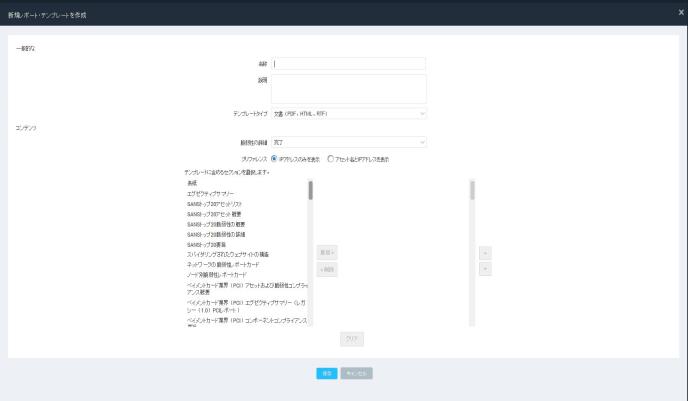
新規レポート・テンプレートを作成パネル
レポート・テンプレート設定を編集する
- 新規テンプレートの名前および説明を、新規レポート・テンプレートを作成パネルの一般セクションに入力します。
ヒント: グローバル管理者である場合、ライセンスにより特定の機能が有効化されているかどうかを確認できます。管理タブをクリックして、その後セキュリティ・コンソールの管理リンクをクリックします。セキュリティ・コンソール設定パネルで、ライセンスリンクをクリックします。
- テンプレートタイプをテンプレートタイプドロップダウンリストから選択します:
- 文書テンプレートにより、セクションベースの人間が読み取れるレポートが生成されます。これには、アセットおよび脆弱性の情報が含まれます。このテンプレートで利用可能な一部の形式(Text、PDF、RTF、HTML)は、情報の共有に便利であり、重役または改善実行を担当するセキュリティチームメンバーといった組織内の利害関係者に読んでもらえます。
- エクスポートテンプレートでは、テンプレート名で形式を特定でき、カンマ区切り(CSV)ファイルまたはXMLファイルのいずれかとなっています。CSV形式はチェック結果をスプレッドシートへと統合するのに有用であり、それを組織内の利害関係者と共有可能です。出力がCSVであるため、ピボットテーブルまたはその他のスプレッドシート機能を利用してデータをさらに投入可能です。Excelピボットテーブルを使用してCSVファイルからカスタムレポートを作成するをご参照ください。このテンプレートタイプを利用するには、カスタマイズ可能なCSVテンプレート機能が有効化されていなければなりません。有効でない場合、ライセンスオプションについてアカウント担当者までお問い合わせください。
- テンプレートファイルをアップロードオプションにより、ライブラリからテンプレートファイルを選択できます。アップロードするファイルを、新規レポート・テンプレートを作成パネルのコンテンツセクションで選択します。外部作成レポート・テンプレートに取り組むをご参照ください。
注意: 脆弱性詳細設定は文書レポート・テンプレートのみに影響を与えます。データ・エクスポート・テンプレートには影響を与えません。
- 脆弱性詳細のレベルを、新規レポート・テンプレートを作成パネルのコンテンツセクションのドロップダウンリストから選択します。
脆弱性詳細は文書レポート・テンプレートに含める情報量をフィルタリングします:
- なしを選択すると、脆弱性関連のデータが除外されます。
- 最小限(タイトルおよびリスク評価基準)を選択すると、脆弱性ソリューションが除外されます。
- ソリューション以外全部を選択すると、タイトル、深刻度、CVSSスコア、および公開日といった脆弱性についての基本情報が含まれます。
- 全部を選択すると、脆弱性関連のすべてのデータが含まれます。
- 表示プリファレンスを選択します:
- アセット名のみを表示
- アセット名とIPアドレスを表示
- テンプレートに含めるセクションを選択して、追加>をクリックします。レポート・テンプレートおよびセクションをご参照ください。
上/下矢印をクリックして、セクションが表示される順序を設定します。
- (任意)<削除をクリックしてレポートからセクションを除外します。
- (任意)表紙セクションを追加して、表紙、ロゴ、スキャン日、レポート日、ヘッダおよびフッタを含めます。カスタムロゴ追加のファイル形式およびディレクトリロケーションの情報については、レポートにカスタム・ロゴを追加するをご参照ください。
- (任意)レポートに含めたくない場合、スキャンデータを含めるおよびレポート日を含めるの各チェックボックスのチェックを外します。
- (任意)ベースライン比較セクションを追加して、ベースラインとして使用するスキャン日を選択します。スキャンのベースライン指定の情報については、スキャンをベースラインとして選択するをご参照ください。
- (任意)要旨セクションを追加して、レポートを開始する序文を入力します。
- 保存をクリックします。
既存のテンプレートを基にカスタム・レポート・テンプレートを作成する
内蔵または既存のカスタム・レポート・テンプレートを基に、新規カスタム・レポート・テンプレートを作成できます。これにより、テンプレートの便利な機能を再作成することなく活用して、個々のニーズに合わせたテンプレートをカスタマイズできます。
既存のテンプレートを基にカスタム・テンプレートを作成するには、以下のステップを行います:
- ウェブ・インターフェースのレポートアイコンをクリックします。
- レポート・テンプレートを管理をクリックします。
レポート・テンプレートを管理パネルが表示されます。
- 表から、新規テンプレートの基となるテンプレートを選択します。
または
テンプレートが多数ありスクロールするのが面倒である場合は、レポート・テンプレートを見つけるテキストボックスにテンプレートの名前をタイプし始めます。セキュリティ・コンソールに一致するものが表示されます。検索は大文字小文字を区別します。
- 希望のテンプレートを実行するには、そのツールアイコンにカーソルを合わせます。内蔵テンプレートの場合、コピーのオプションがありますので、その後編集を行います。カスタムの場合、コピーの編集を希望しない限り、直接編集可能です。オプションを選択します。
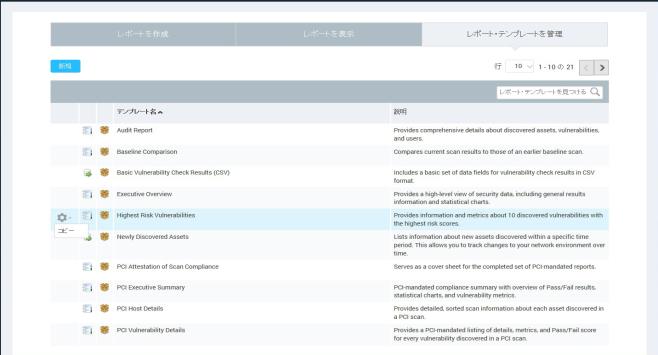
編集するレポート・テンプレートを選択する
セキュリティ・コンソールに新規レポート・テンプレートを作成パネルが表示されます。
- レポート・テンプレート設定を編集するの説明に従い、設定を編集します。テンプレートのコピーを編集している場合、テンプレートに新しい名前を付けます。
- 保存をクリックします。
新規テンプレートがテンプレート表に表示されます。
レポートにカスタム・ロゴを追加する
デフォルトでは、文書レポートの表紙には、一般タイトル、レポート名、レポートデータを提供したスキャンの日付、レポート作成日が含まれます。またレポート・テンプレートにより、Rapid7ロゴを含める、またはロゴを一切含めないことが可能です。表紙をご参照ください。表紙を簡単にカスタマイズして固有のタイトルおよびロゴを含めることができます。
注意: ロゴは、JPEGおよびPNGのロゴ形式が可能です。
表紙に固有のロゴを表示するには:
- ロゴファイルを、インストールの指定ディレクトリへとコピーします。
- Windowsの場合:C:\Program Files\[installation_directory]\shared\reportImages\custom\silo\default.
- Windowsの場合:C:\Program Files\[installation_directory]\shared\reportImages\custom\silo\default.
- 新規レポート・テンプレートを作成パネルの表紙設定セクションに移動します。
- ロゴを追加フィールドに、固有のロゴのファイル名(「image:」で始まる)を入力します。
例:image:file_name.png.「image:」とファイル名の間にスペースを挿入しないでください。
- タイトルを追加フィールドにタイトルを入力します。
- 保存をクリックします。
- セキュリティ・コンソールを再起動します。カスタムロゴの付いたレポートの作成を試行する前に、必ず再起動してください。